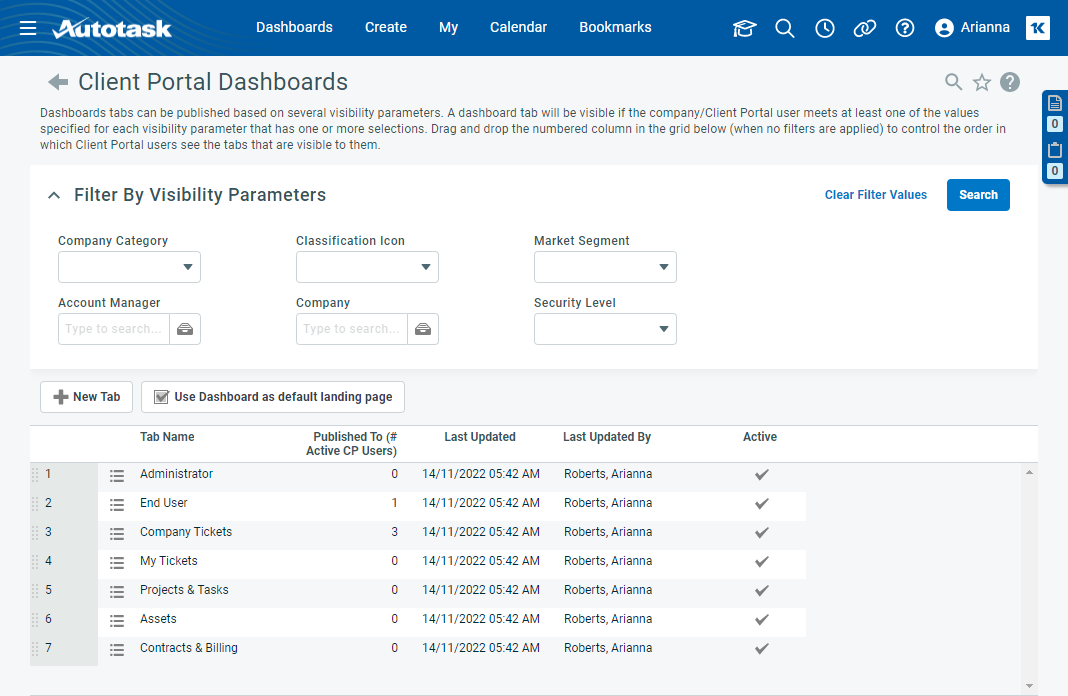Tableros del Portal del cliente
PERMISOS Nivel de seguridad con permiso Admin. para configurar Portal del cliente y Taskfire. Consulte Configuraciones de seguridad de Admin..
NAVEGACIÓN > Admin. > Categorías de Admin. > Extensiones e Integraciones > Portal del cliente y Taskfire > Tableros
Acerca de tableros del Portal del cliente
En esta página, usted crea y gestiona los tableros que su empresa pondrá a disposición de los contactos de sus clientes. Para empezar, hemos creado siete pestañas de muestra que están inactivas por defecto, pero que pueden activarse, editarse, copiarse y publicarse. Usted puede crear hasta 500 pestañas, de las cuales 200 pueden estar activas a la vez.
Los cuadros de mando del Portal del Cliente son similares a los cuadros de mando de la organización, salvo que usted los publica a contactos de clientes seleccionados en lugar de a usuarios internos.
Limitaciones
Dado que los tableros del Portal del cliente están destinados a un público diferente, se aplican las siguientes limitaciones:
- Por razones de seguridad, no son compatibles los widgets HTML.
- Los widgets de Alerta diaria, Hoja horaria e Inventario no están disponibles, ya que se aplican a asuntos internos de proveedores de servicios gestionados.
- Sólo las organizaciones de tipo Cliente tienen acceso al panel del Portal del Cliente.
Filtrar pestañas existentes por para quiénes se publicaron
Las pestañas de tablero pueden publicarse de acuerdo a diversos parámetros de visibilidad. Una pestaña de tablero será visible para un contacto del cliente si este, o su empresa, cumple al menos un criterio de publicación.
Las pestañas pueden publicarse para, y ser filtradas por, los siguientes parámetros de visibilidad:
| Nombre del filtro | Descripción |
|---|---|
|
Categoría de organización |
La lista de pestañas mostrará todas las pestañas que se han publicado en las categorías de organización, iconos de clasificación o segmentos de mercado seleccionados en su instancia de Autotask. |
|
Ícono de identificador |
|
|
Segmento de mercado |
|
|
Responsable de organización |
La lista de fichas mostrará todas las fichas que se han publicado en las organizaciones asignadas a los gestores de cuentas seleccionados. |
|
Organización |
La lista de pestañas mostrará todas las pestañas que se han publicado en la organización seleccionada. |
|
Nivel de seguridad |
La lista de pestañas mostrará todas las pestañas que hayan sido publicadas a cualquier contacto del cliente con el nivel de seguridad seleccionado del Portal del Cliente o de Taskfire. |
Barra de botones
Para agregar una nueva pestaña a la lista, haga lo siguiente:
- Para abrir la página, use la(s) ruta(s) de acceso en la sección Seguridad y navegación más arriba.
- Haga clic en Nueva pestaña. Se abrirá el diálogo Nueva pestaña.
- Ingrese un nombre de pestaña único.
- Para ocultar la pestaña, desmarque la casilla Activo. Usted puede tener hasta 200 pestañas activas a la vez.
- Haga clic en Guardar o Guardar y nuevo.
- Si hace clic en Guardar, se abrirá la página Diseñar pestaña y podrá agregar widgets a la pestaña. Consulte La pestaña Diseñar.
- Si hace clic en Guardar y Nuevo, la pestaña se guarda sin ningún widget y aparece otro diálogo de Nueva pestaña. Para agregar widgets a pestañas añadidas de esta manera, seleccione Diseñar desde el menú contextual.
- Si hace clic en Guardar, se abrirá la página Diseñar pestaña y podrá agregar widgets a la pestaña. Consulte La pestaña Diseñar.
De manera predeterminada, el Portal del cliente se abre en la página Inicio. Para hacer que el tablero del Portal del cliente sea la página de inicio predeterminada, seleccione Usar tablero como la página de inicio predeterminada. Los usuarios del Portal del cliente verán la primera pestaña en la lista publicada para ellos.
Si no se publica ninguna pestaña de tablero para el usuario, se abrirá la página Inicio.
Menú contextual
Las pestañas Organización y Portal del Cliente se gestionan desde un menú contextual. Las siguientes opciones están disponibles:
| Opción | Descripción |
|---|---|
| Diseñar | Al seleccionar Diseñar, se abre la página Diseñar pestaña. En esta página se crean o modifican filtros de pestaña, configuraciones de pestaña y widgets. Consulte La pestaña Diseñar. |
| Configuraciones de pestañas | En el diálogo Configuraciones de pestañas, usted puede cambiar el nombre de la pestaña, la configuración Activo y el posicionamiento automático de widgets según el espacio disponible. |
| Activar / Desactivar | Alterna entre las configuraciones Activo/Inactivo de la pestaña. Puede tener hasta cinco fichas de organización activas y hasta 200 fichas del Portal del Cliente activas. |
|
Publicar (sólo paneles del Portal del cliente, se requiere un nivel de seguridad de Acceso total) |
Abre la página Publicar pestaña. Consulte Publicar pestañas de tablero del Portal del cliente. |
| Copiar | Abre la ventana de diálogo Copiar pestaña. Al nombre original de la pestaña le seguirá "(Copia)". Usted puede editar todas las configuraciones. Note que el nombre de la pestaña debe ser exclusivo. |
| Eliminar | Abre el diálogo de confirmación para eliminaciones. Haga clic en Sí para eliminar. Note que no es posible eliminar pestañas de sistema, sino que solamente desactivarlas. |